Cara mudah mentransfer konten dengan aplikasi smart switch
Smart Switch
Smart Switch ialah aplikasi yang di kembangkan oleh pihak Samsung untuk memudahkan transfer konten seperti gambar, kontak, item kalender, pesan, dan riwayat panggilan dari perangkat lama ke perangkat Galaxy baru anda.
Smart Switch akan mengenali data di perangkat lama Anda dan mulai memindahkannya ke perangkat baru.
2. Nirkabel
3. Penyimpanan external / PC
1. Pemilik Android
Smart Switch ialah aplikasi yang di kembangkan oleh pihak Samsung untuk memudahkan transfer konten seperti gambar, kontak, item kalender, pesan, dan riwayat panggilan dari perangkat lama ke perangkat Galaxy baru anda.
Samsung Smart Switch adalah alat migrasi dua bagian ( dengan sebuah bagian komputer pribadi dan sebuah bagain aplikasi seluler ). Smart Switch yang memungkinkan anda mentransfer data ke perangkat yang di produksi oleh atau atas nama samsung electronics co., Ltd.
smart switch Tersedia dua jenis Smart Switch:
1. versi PC (Smart Switch pc) dan
2. versi perangkat mobile (Smart Switch Mobile).
1. versi PC (Smart Switch pc) dan
2. versi perangkat mobile (Smart Switch Mobile).
Untuk pemindahan data ada 3 mode :
1. Kabel USB
Jalankan Smart Switch di komputer Anda dan sambungkan perangkat Samsung baru
Anda menggunakan kabel USB.1. Kabel USB
Smart Switch akan mengenali data di perangkat lama Anda dan mulai memindahkannya ke perangkat baru.
 |
| Pemindahan menggunakan USB |
Dengan Smart Switch Mobile, transfer data antarperangkat Galaxy kini mudah.
Letakkan kedua perangkat berdekatan (dalam jarak 20 cm) lalu jalankan aplikasi ini di kedua perangkat. Kemudian, di perangkat lama pilih [Android Device], [Start], [Connect].
Hal ini akan mengirimkan data pribadi Anda yang tersimpan di perangkat Galaxy lama ke perangkat Galaxy baru yang terhubung.
 |
| nirkabel |
3. Penyimpanan external / PC
dengan Smart Switch Pc, memindahkan konten, gambar, kontak akan lebih mudah , dengan catatan di PC sudah terinstall aplikasi smart switch for PC
 |
| Smart switch PC |
Smart Switch suport / Siapa yang bisa mentransfer?:
1. Pemilik Android
- Transfer nirkabel antar perangkat Galaxy: Android 4.0 atau yang lebih baru
- Transfer dari perangkat Android yang kompatibel ke perangkat Galaxy: Android 4.0 atau yang lebih baru (Perlu diingat bahwa perangkat non-Samsung dengan versi Android lebih rendah dari 6.0 hanya dapat tersambung dengan perangkat Galaxy yang mendukung Mobile AP.)
- Transfer melalui kabel: Android 4.3 atau yang lebih baru, kabel charger, dan kabel USB OTG
2. Pemilik iOS™ - gunakan opsi yang paling sesuai bagi Anda:
- Transfer melalui kabel dari perangkat iOS ke Galaxy Anda: iOS 5.0 atau yang lebih baru, kabel perangkat iOS (lightning atau 30 pin), dan kabel USB OTG
- Impor dari iCloud™: iOS 4.2.1 atau yang lebih baru dan Apple ID
- Transfer PC/Mac menggunakan iTunes™: Perangkat lunak Smart Switch PC/Mac – Memulai http://www.samsung.com/smartswitch
3. Pemilik BlackBerry
- Transfer nirkabel: BlackBerry OS 7 atau 10 (AP Ponsel)
- Transfer melalui kabel: BlackBerry OS 7 atau 10 atau transfer melalui kabel USB OTG
4. Pemilik Windows™ Phone
- Transfer nirkabel: Windows OS 8.1 atau 10
* Catatan: Untuk informasi lebih lanjut dan petunjuk langkah demi langkah, buka http://www.samsung.com/smartswitch
Apa saja yang bisa ditransfer?
Kontak, kalender(Hanya konten perangkat), pesan, foto, musik (hanya konten bebas DRM, Tidak didukung untuk iCloud), video (hanya konten bebas DRM), log panggilan, memo, alarm, pengaturan Wi-Fi, wallpaper, dokumen, Data aplikasi (hanya perangkat Galaxy), dan tata letak depan (hanya perangkat Galaxy)
- Anda dapat mengirim data aplikasi dan tata letak depan dengan meningkatkan perangkat Galaxy ke M OS (Galaxy S6 atau lebih baru).
▣ Perangkat apa saja yang didukung?
• Galaxy: Perangkat seluler Galaxy dan tablet terbaru (Dari Galaxy S2)
* Catatan: Untuk Galaxy S2, versi OS lama (GB/ICS) mungkin tidak kompatibel. Apabila S2 Anda tidak befungsi dengan benar, coba lagi setelah memperbarui firmware.
• Perangkat Android lain:
- HTC, LG, Sony, Huawei, Lenovo, Motorola, PANTECH, Panasonic, Kyocera, NEC, SHARP, Fujitsu, Xiaomi, Vivo, OPPO, Coolpad(DazenF2), RIM(Priv), YotaPhone, ZTE(Nubia Z9), Gionee, LAVA, MyPhone(My28s), Cherry Mobile, Google(Pixel/Pixel2)
- Catatan: Karena alasan seperti kompatibilitas antar perangkat, mungkin Smart Switch tidak dapat diinstal dan digunakan di beberapa perangkat.
1.Untuk mentransfer data, kedua perangkat harus memiliki ruang memori internal kosong sebesar 500 MB.
2. Jika menggunakan koneksi kabel, perangkat harus mendukung opsi USB 'Mentransfer file media (MTP)' agar konten dapat ditransfer.
3. Jika perangkat non-Samsung terus menerus terputus dari jaringan nirkabel, buka Wi-Fi Lanjutan di perangkat Anda, nonaktifkan opsi “Inisialisasi Wi-Fi” dan “Putuskan sinyal Wi-Fi yang lemah”, lalu coba lagi.
(Opsi yang disebutkan di atas mungkin tidak tersedia, tergantung pada pabrikan perangkat dan versi OS Anda.)
Sumber : https://www.samsung.com/id/support/smart-switch/








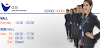


1 comment:
makasih sudah share
solder hp
Post a Comment